公開日2022.08.23
最終更新日2022.10.05
みなさん初めまして。おこめと申します!
サービス業からIT業界に飛び込み、知らない用語やツールに揉まれながらも日々楽しく学習しております。
今回は忙しい現代人の味方!Excelを使ってタスク管理表を作成してみようと思います!学習計画にも反映できるので、学生さんやこれから仕事を始める方など参考になれば幸いです。
初心者にわかりやすく画像も交えてお話していきます。
タスクとは
Taskとは(=課された仕事、課題)を指します。
タスク管理とは、言葉の通り「タスクを管理すること」です!
タスク管理がうまくできないと
- 何から手をつけていいのかわからない
- いつの間にか納期が近づいている
- 業務漏れがあった
など業務の流れや優先順位が把握できておらずスムーズに業務を進めることができません。ちなみに筆者も優先順位を付けたタスク管理を苦手としています・・・。
タスク管理のポイント
- 細かく具体的に業務を洗い出す
- 優先順位を決める
- 締切を決める
- 業務担当を決める
1.ではなるべく具体的に洗い出すことで漏れがなく、イメージもしやすくなります。(※WBS等を活用するのがオススメです)WBSについて→IT用語辞典 e-Words|WBS
2.のキーワードは「重要度」と「緊急性」です。これら2つが高い方が優先順位の高いものになります。
3.では締切の前にゆとりを持たせて仮締切を設定することで、遅れや不測のトラブルに対応しやすくなります。
4.上記の1.で洗い出した業務に対して適切な人員を決定しましょう。
ここまではタスク管理についてお話ししましたが、これから実際にExcelで管理表を作ってみたいと思います!
今回はセミナー開催に向けたタスクをイメージして作ってみました。
タスク管理表の作成
3つのテーブルの作成
今回は3つのテーブル(メイン・進捗状況確認用・担当別タスク数)を作成します。
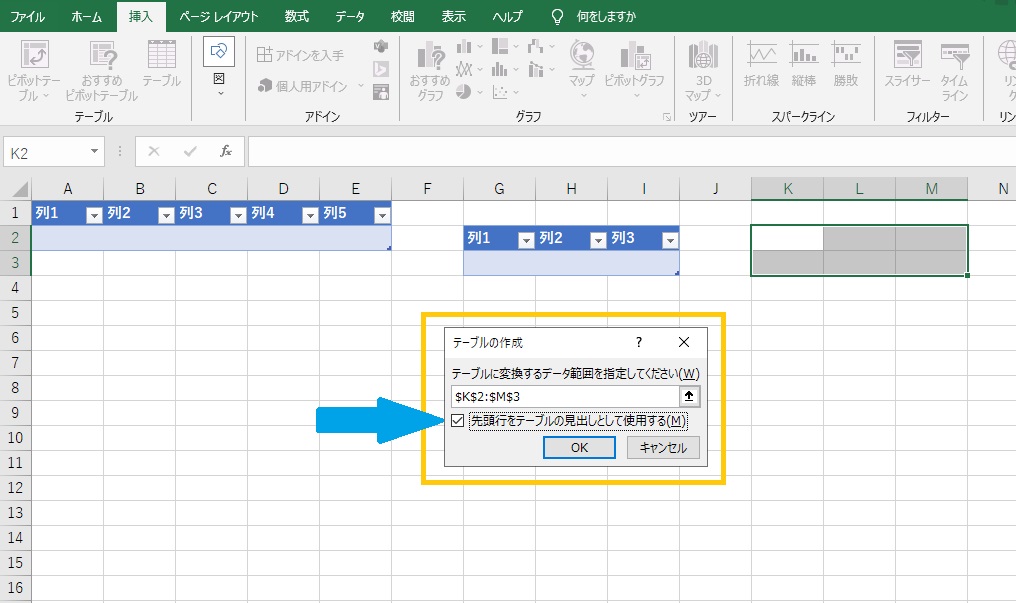
1)範囲選択し「Ctrl+T」→「先頭行をテーブルの見出しとして使用する」にチェック!
2)上記手順で3つのテーブルを作成します。
各項目名や洗い出したタスクなどを入力
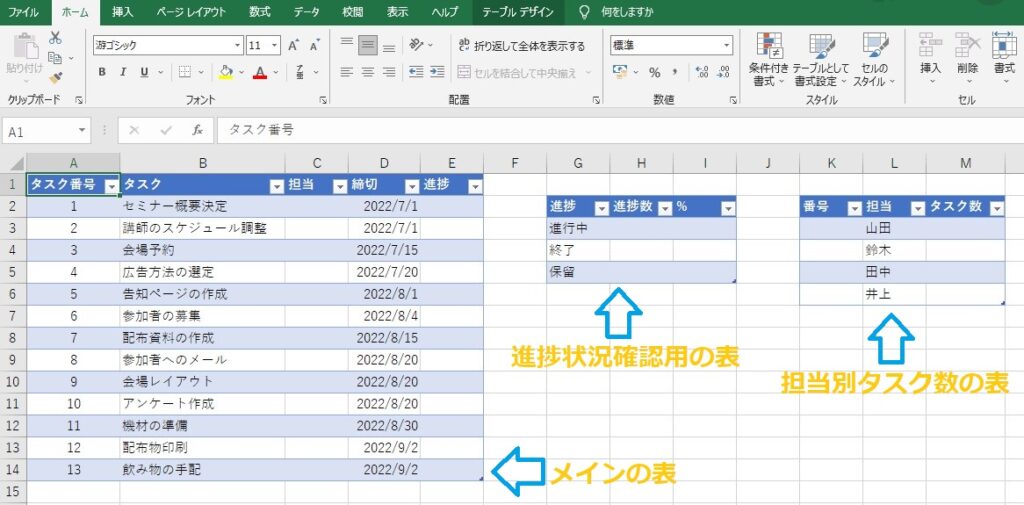
※今回は各タスクに番号を振って、タスクごとの締切を手入力しました。
※担当別タスク数には担当する人員全員の名前を入力しました。
表の番号を関数で
担当別タスク数の表の番号はROW関数を用いて入力しました。
=ROW関数とは()内に選択したセルの行番号だけを返してくれる関数です。
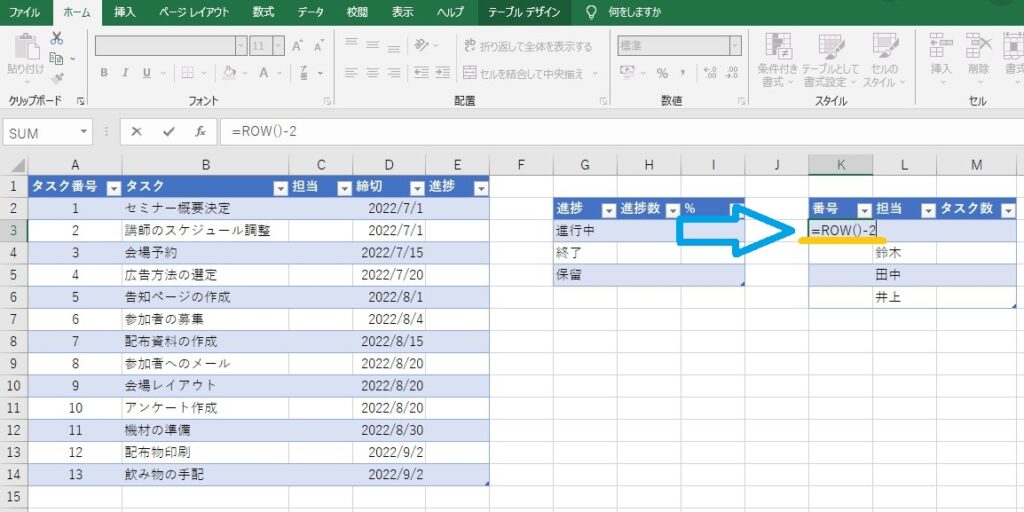
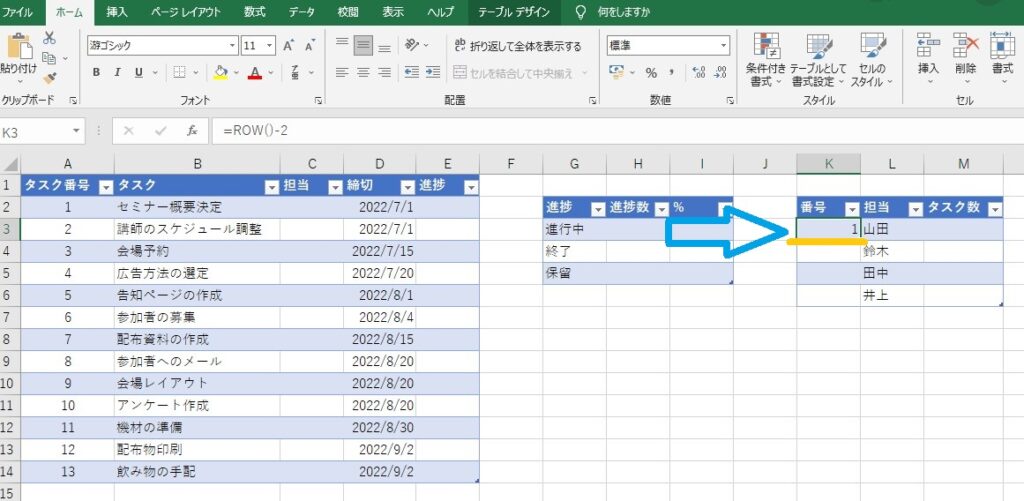
1)番号を始めたいセルを選択し、関数を入力します。
=ROW()-2
今回の表ではこのように入力しています。本来は()の中に引数として任意のセルを選択したりしますが、今回は当該セルを選択したいので省略して()で閉じています。
セルは3行目にあり、番号は1から始めたいので画像の式となります。
2)オートフィルで引っ張りましょう。
引数については詳しい記事がありますので、こちらをご覧ください!
プルダウンリストを作る
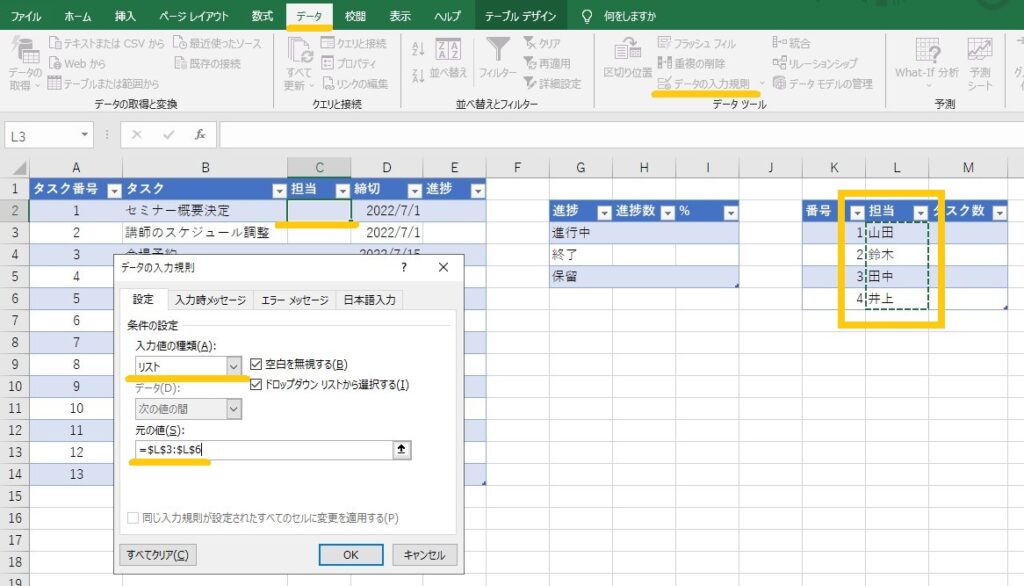
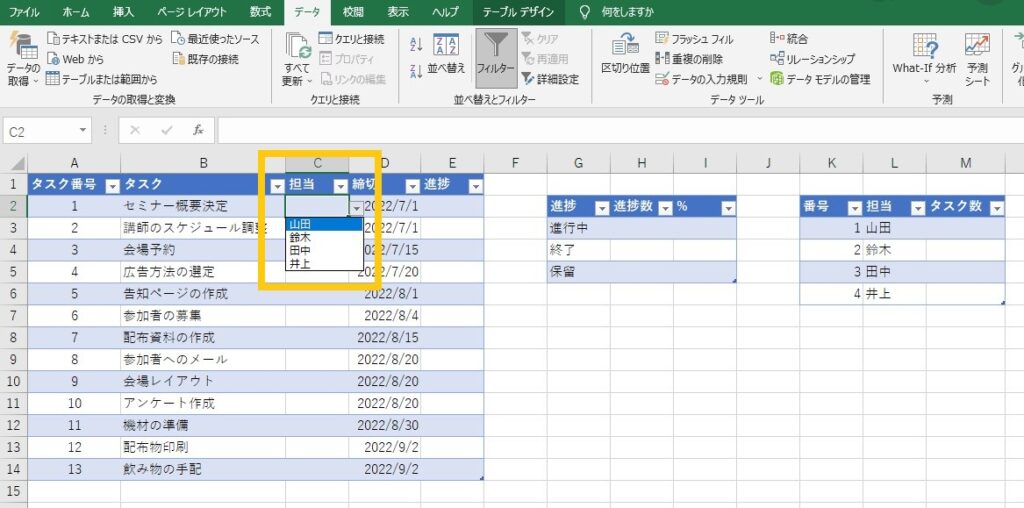
1)入力したいセルを選択し、メニューバーの「データ」から「データ入力の規則」をクリック!
2)入力値の種類を「リスト」に変更し、「元の値」に担当名のセルを範囲選択してOK!
3)オートフィルで引っ張りましょう。
4)メインの表の進捗のタブも同じようにリストを作ります。
進捗数とタスク数を自動取得
進捗状況確認用の表にCOUNTIF関数を用いて、メインの表から各進捗の数をカウントしました。
=COUNTIF関数とは検索条件に合うセルの個数を返してくれる関数です。
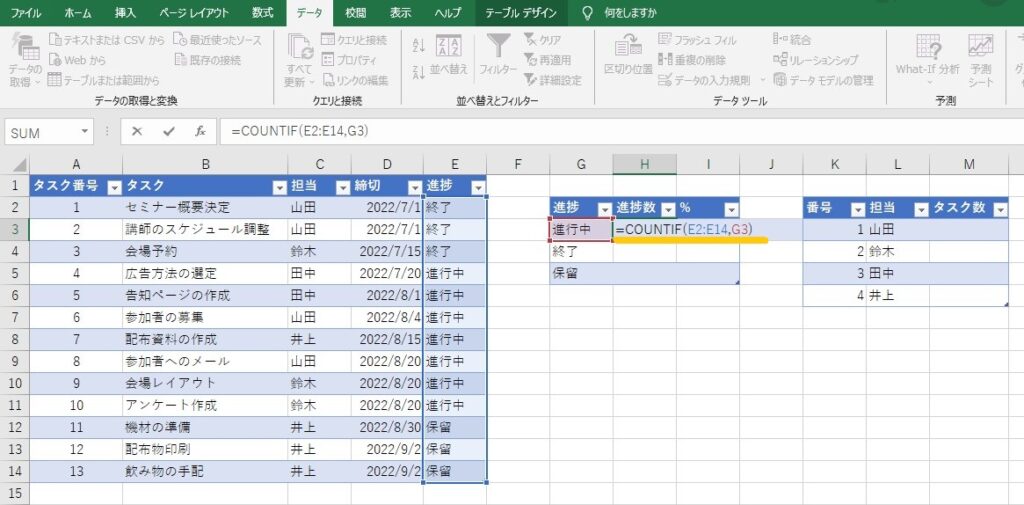
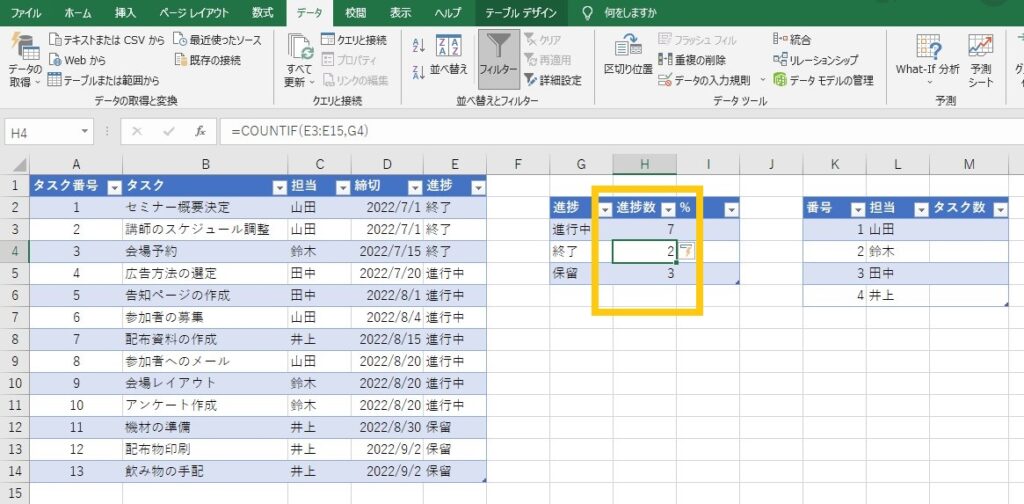
1)入力したいセルを選択し、=COUNTIF(検索範囲,検索条件)を入力します。
=COUNTIF(E2:E14,G3)
今回の表ではこのように入力しています。進行中をメインの表の進捗から探したいので、検索範囲はメインの表の進捗一覧すべてになります。
検索条件は「進行中」と入力されている進捗状況確認用の表のセルを選択します。
2)担当別タスク数の表にある「タスク数」にも、上記手順でCOUNTIF関数を入力します。
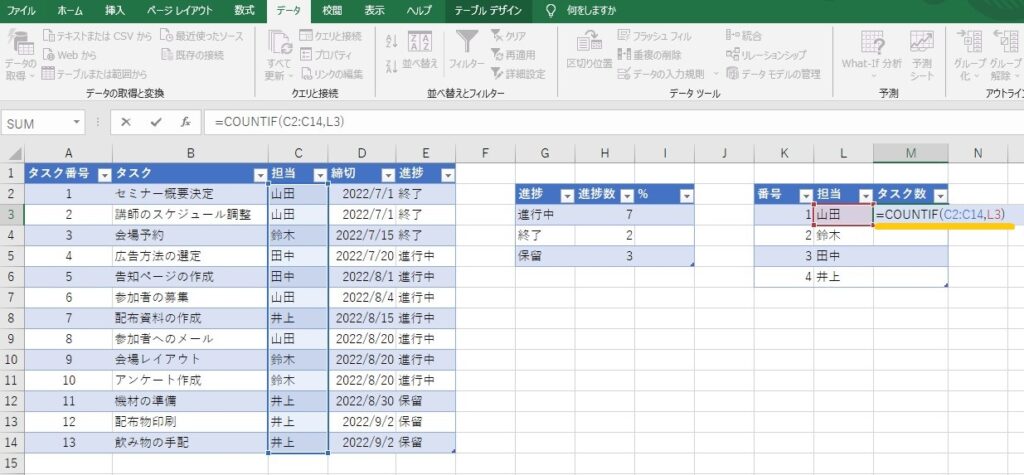
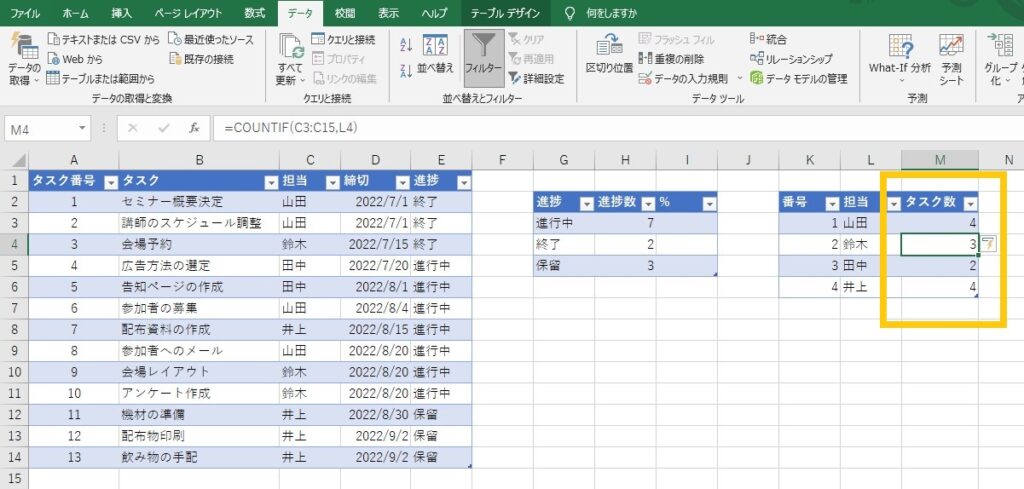
タスクの稼働割合を%で表示
進捗状況確認用の表にCOUNTA関数を用いて、入力されているセルの数を取り出しました。
=COUNTA関数とは範囲に含まれる、空白ではないセルの個数を返してくれる関数です。
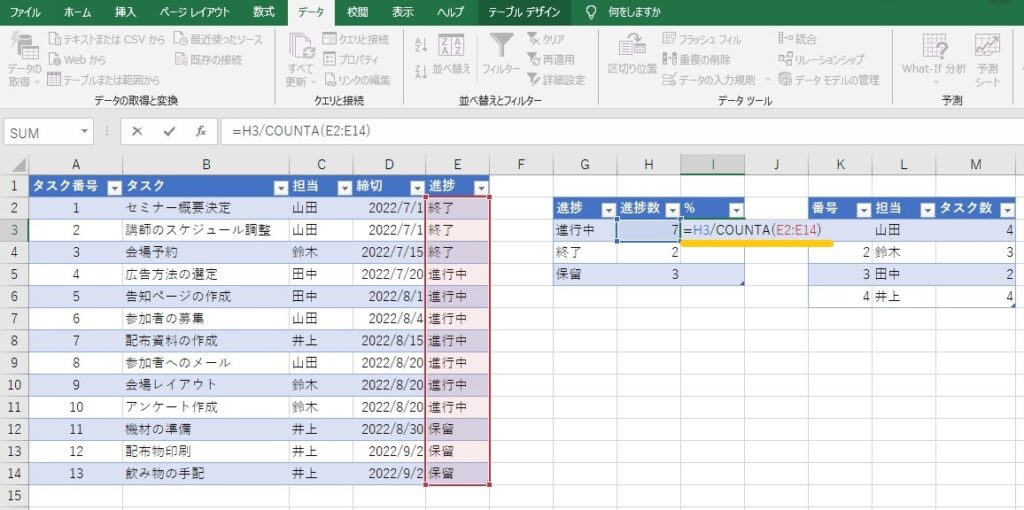
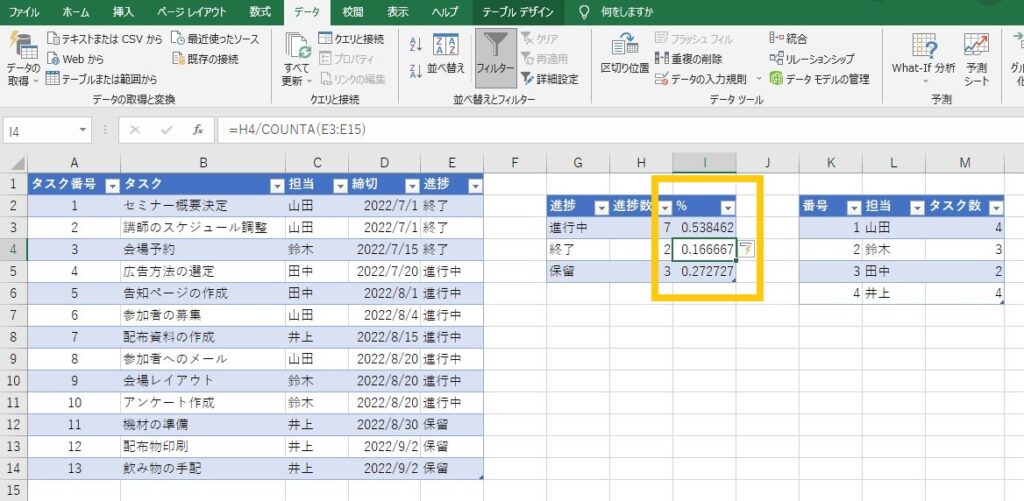
1)入力したいセルを選択し、進捗状況確認用の各項目の個数÷全タスク数を計算します。
=H3/COUNTA(E2:E14)
今回の表ではこのように入力しています。
=ステータスごとの進捗数/COUNTA(数を取りたい範囲)※数を取りたい範囲はメインの表の進捗の一覧すべてになります。
2)小数点表示で出るので、メニューバーの「ホーム」から「%」をクリック!
%表示に変更します。
完成
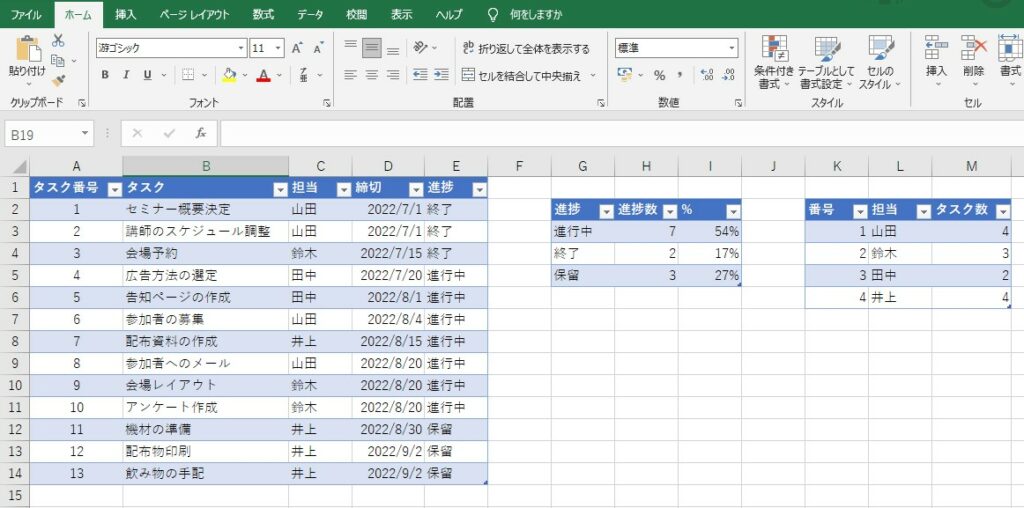
このような表が完成しました!
※一部参考にさせていただいた動画はこちらです!
https://www.youtube.com/watch?v=iKMPoeUFE28
いかがでしたでしょうか。Excelで作成することによりテーブルの使い方や関数への理解も深まります。
タスクの管理表を作成することで業務が明確に可視化され、業務効率UPにもつながりますね。
ここまでお付き合いいただき、ありがとうございました!








